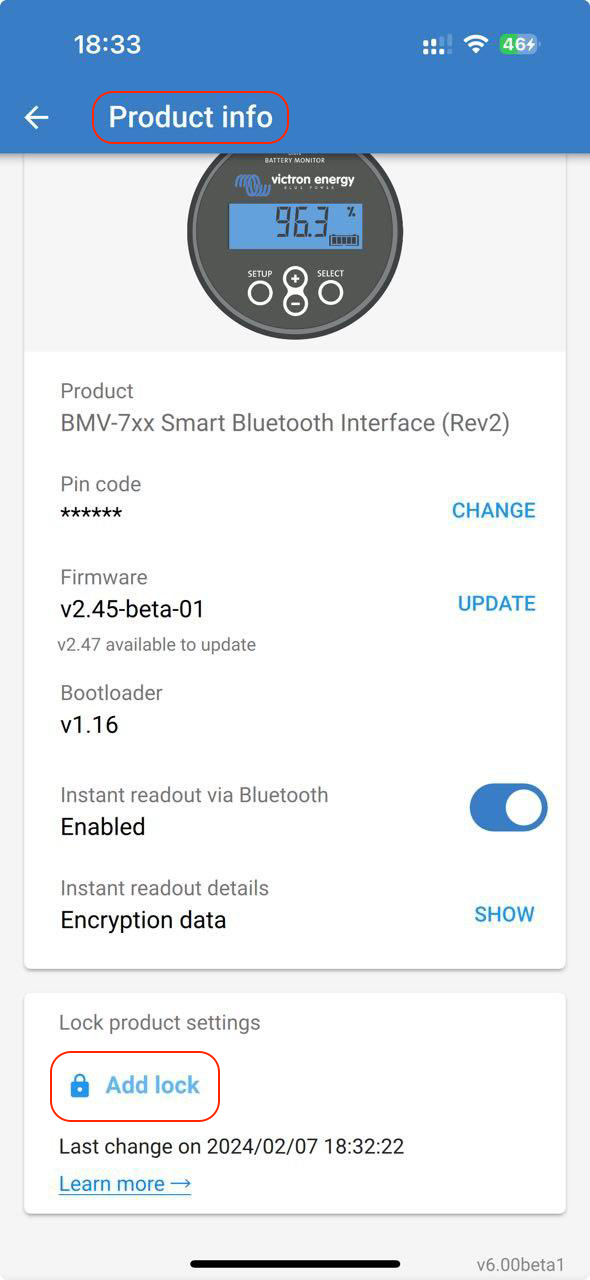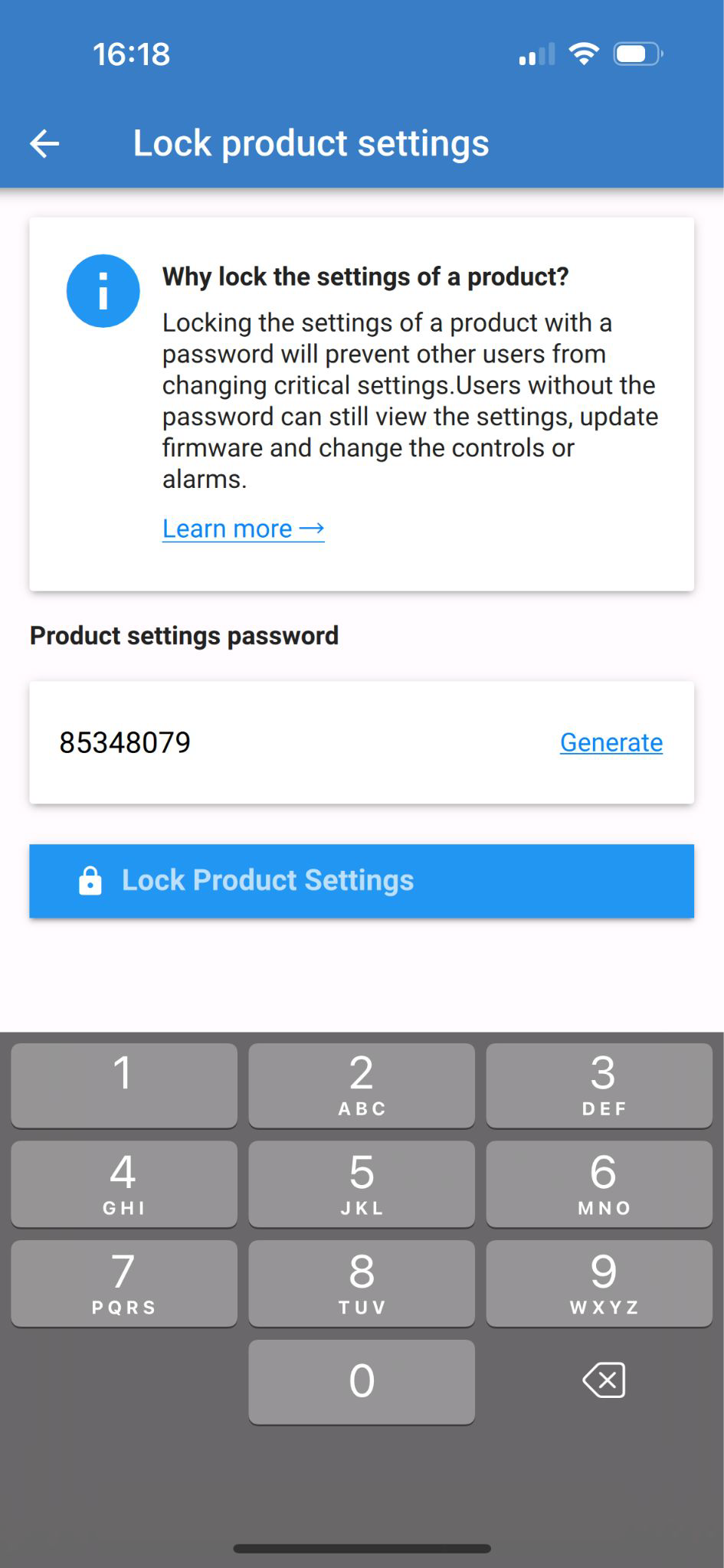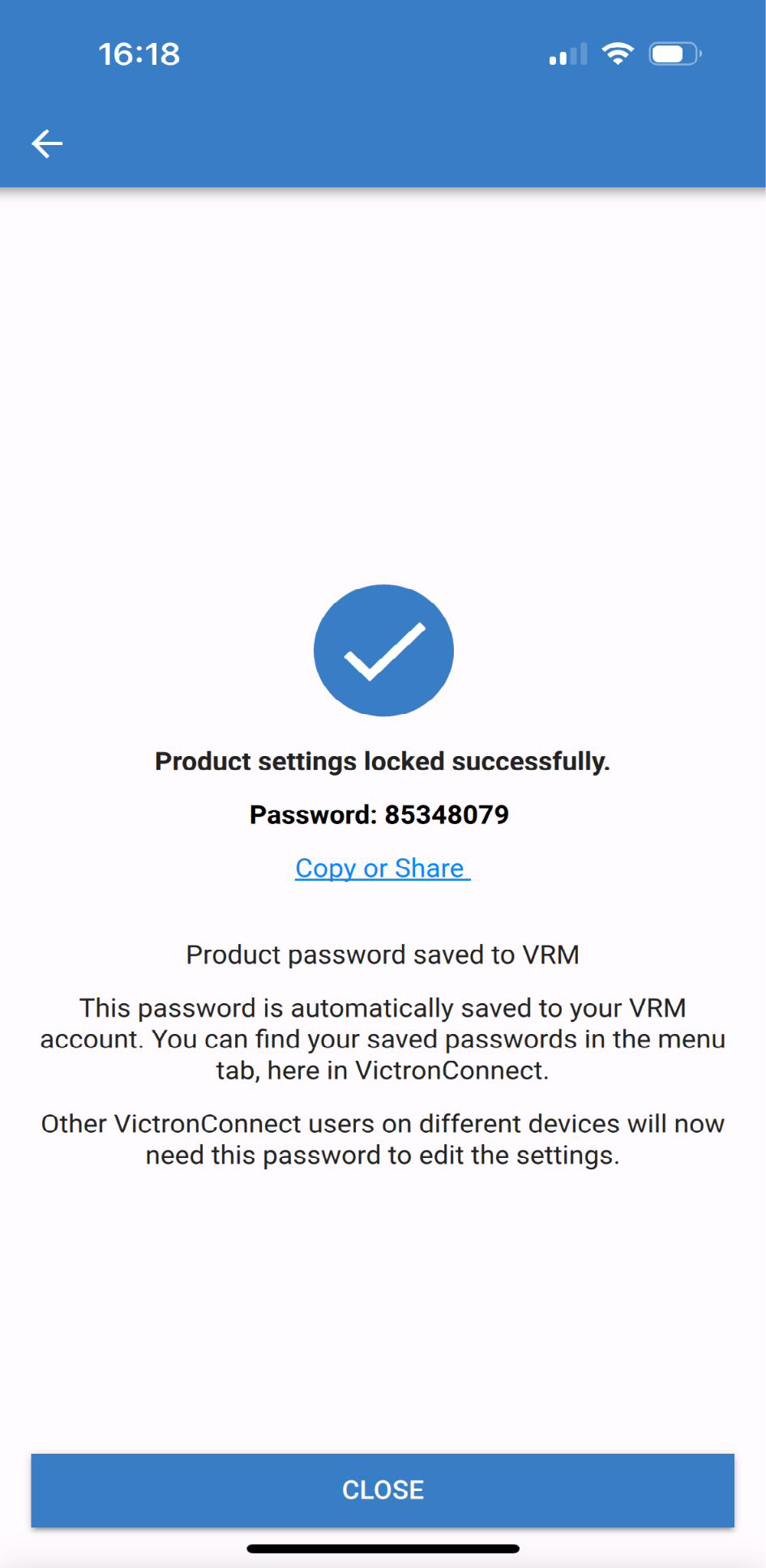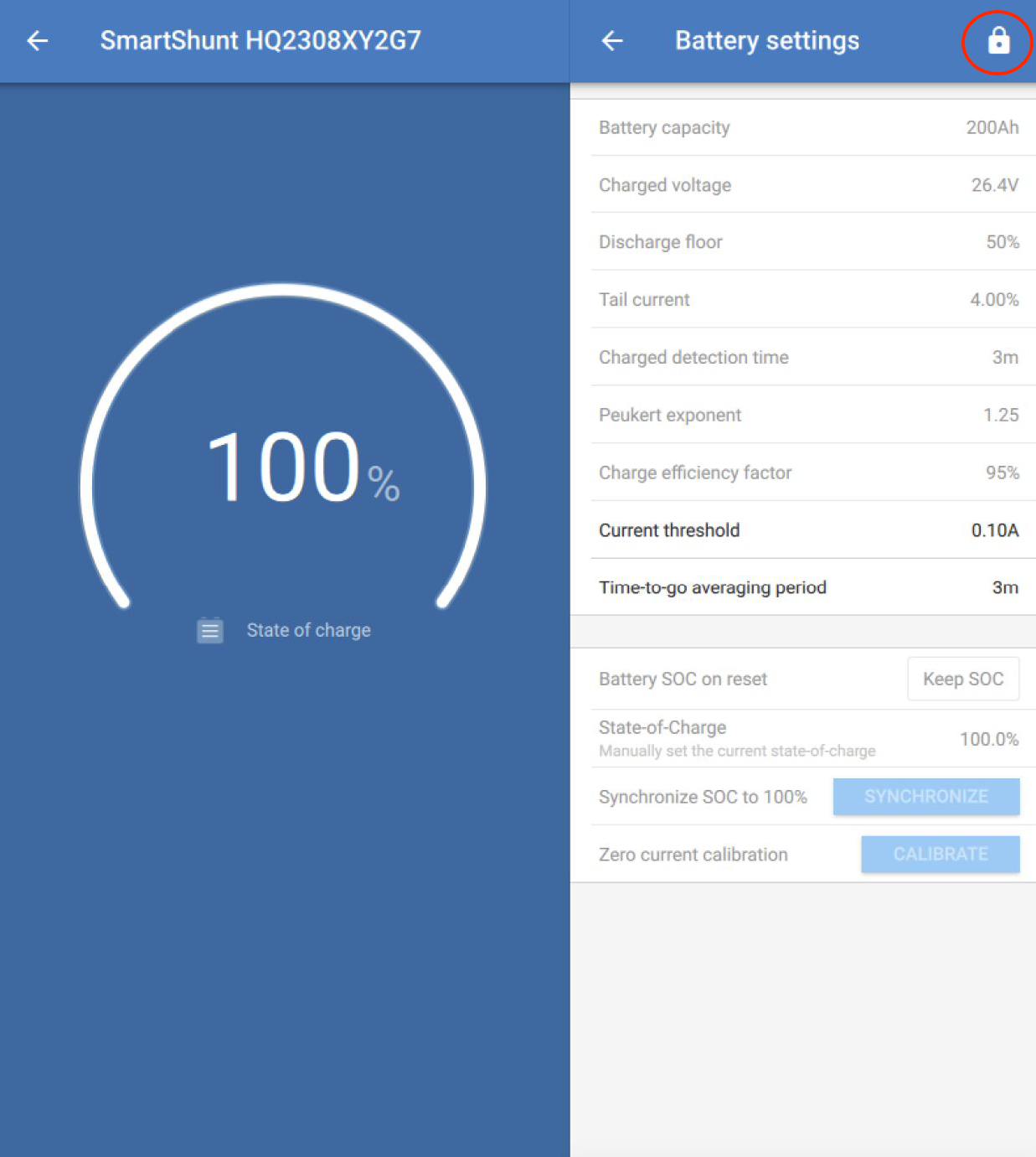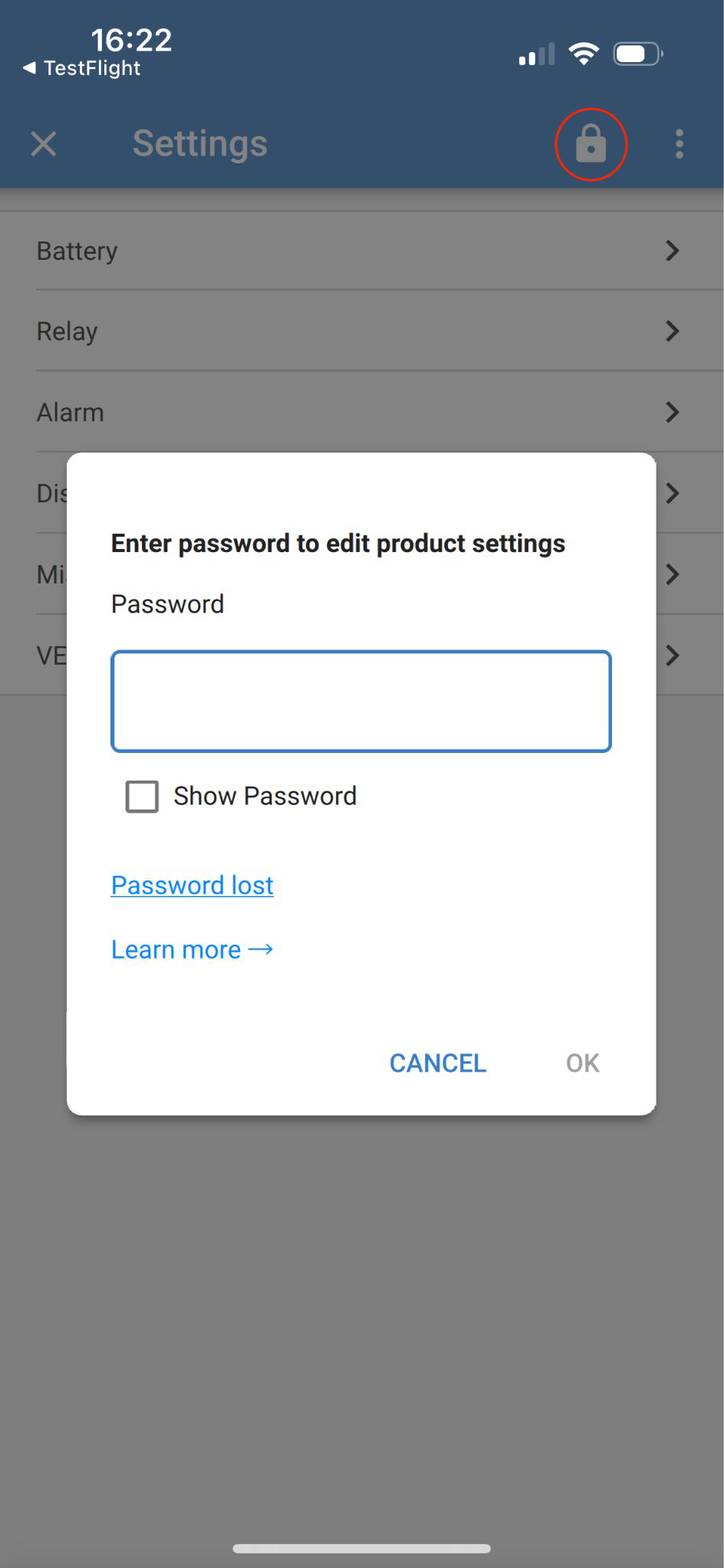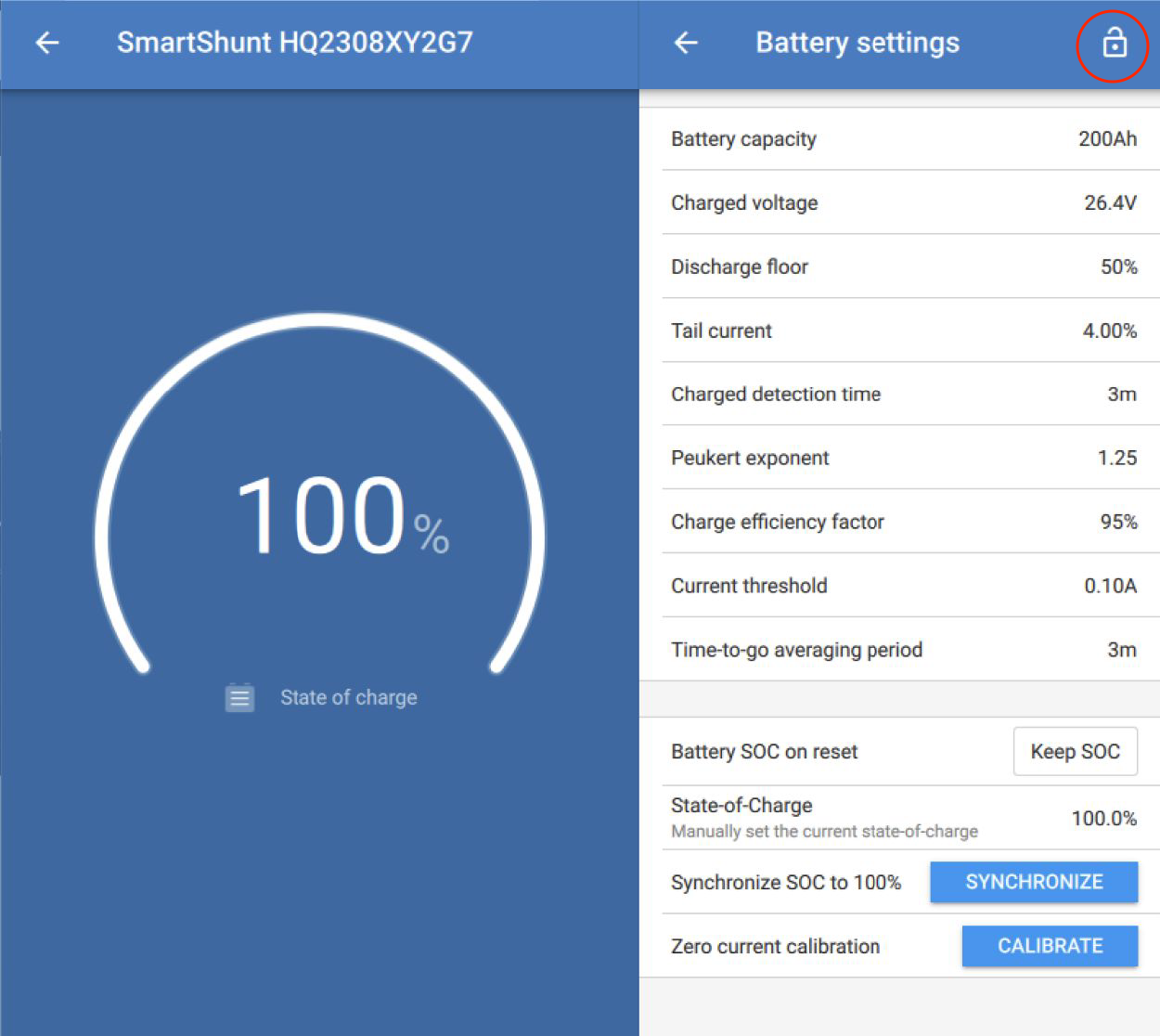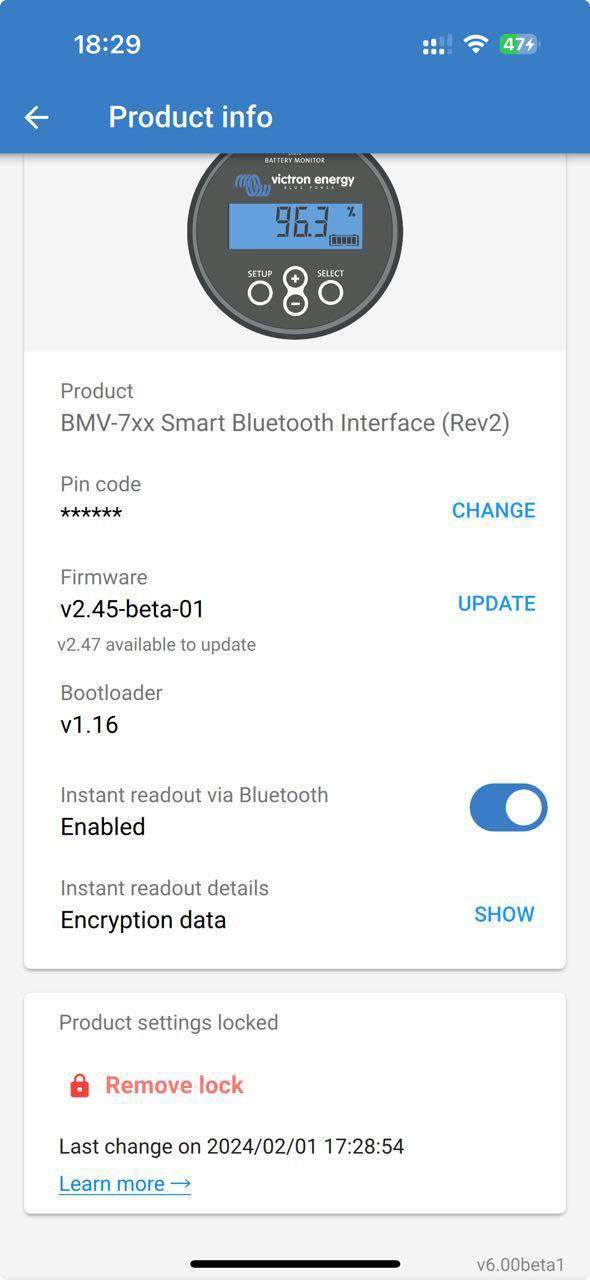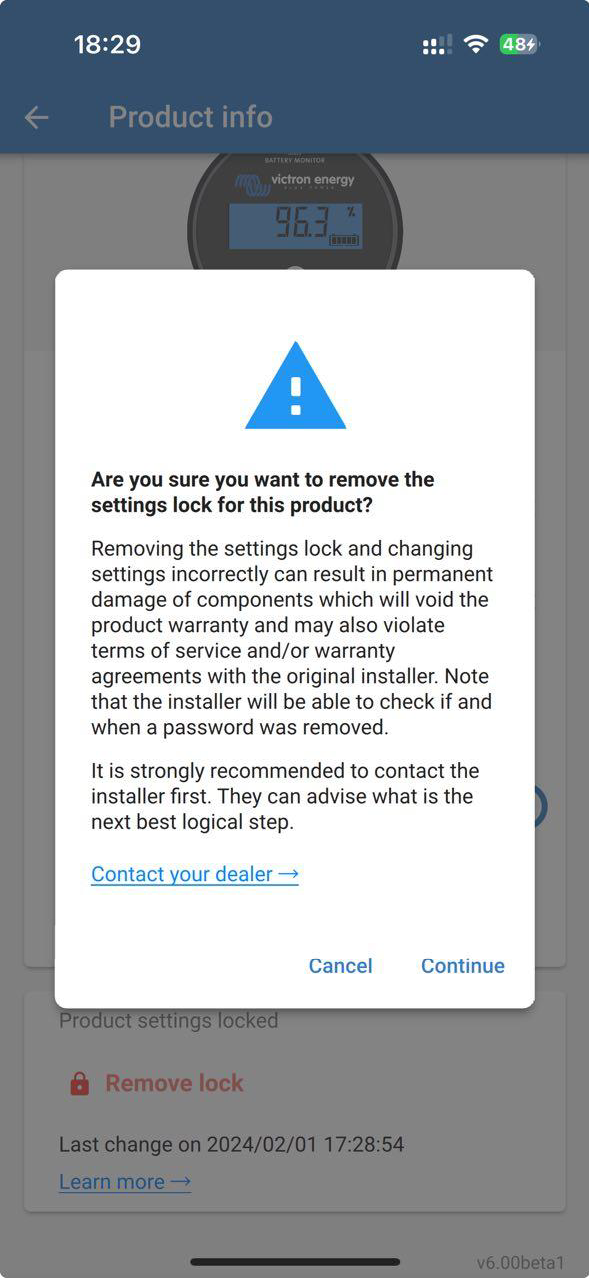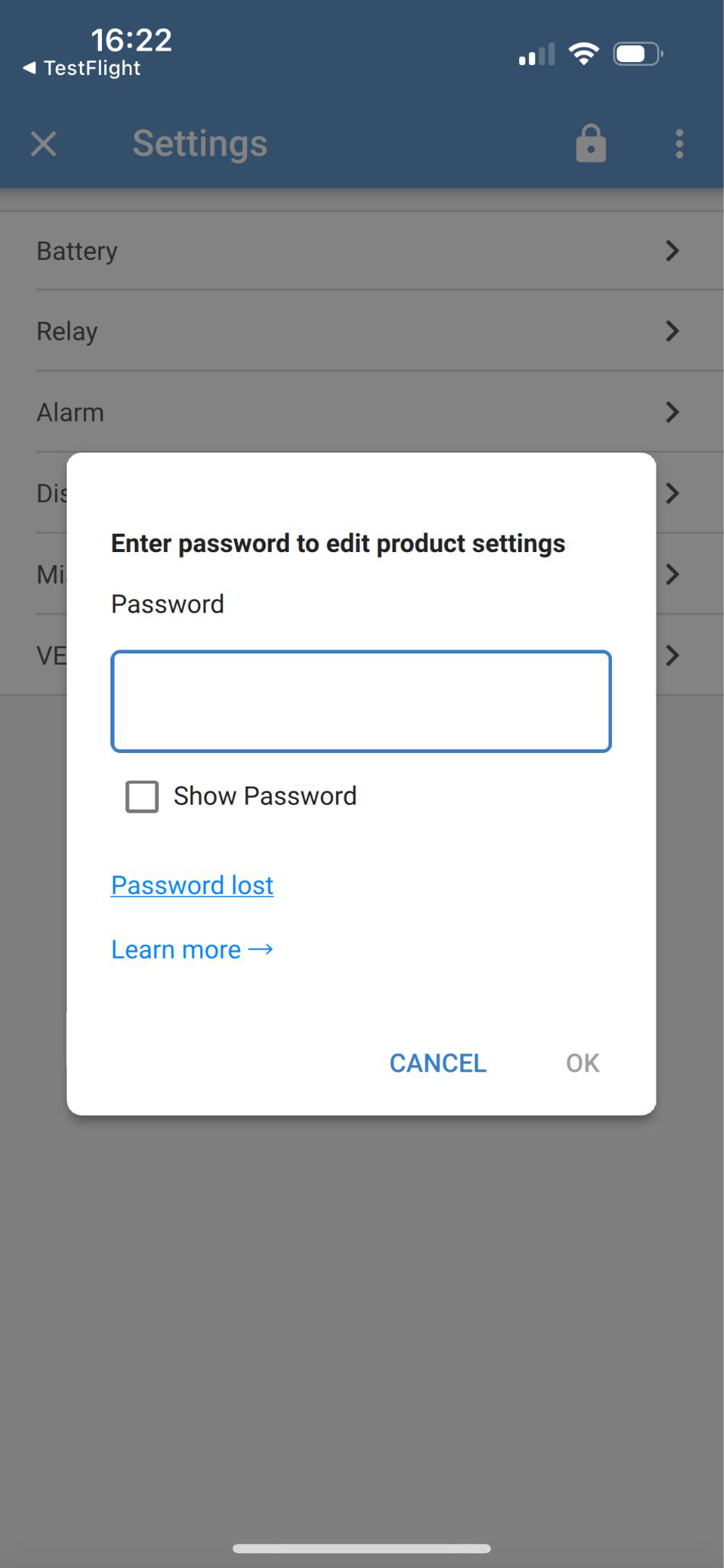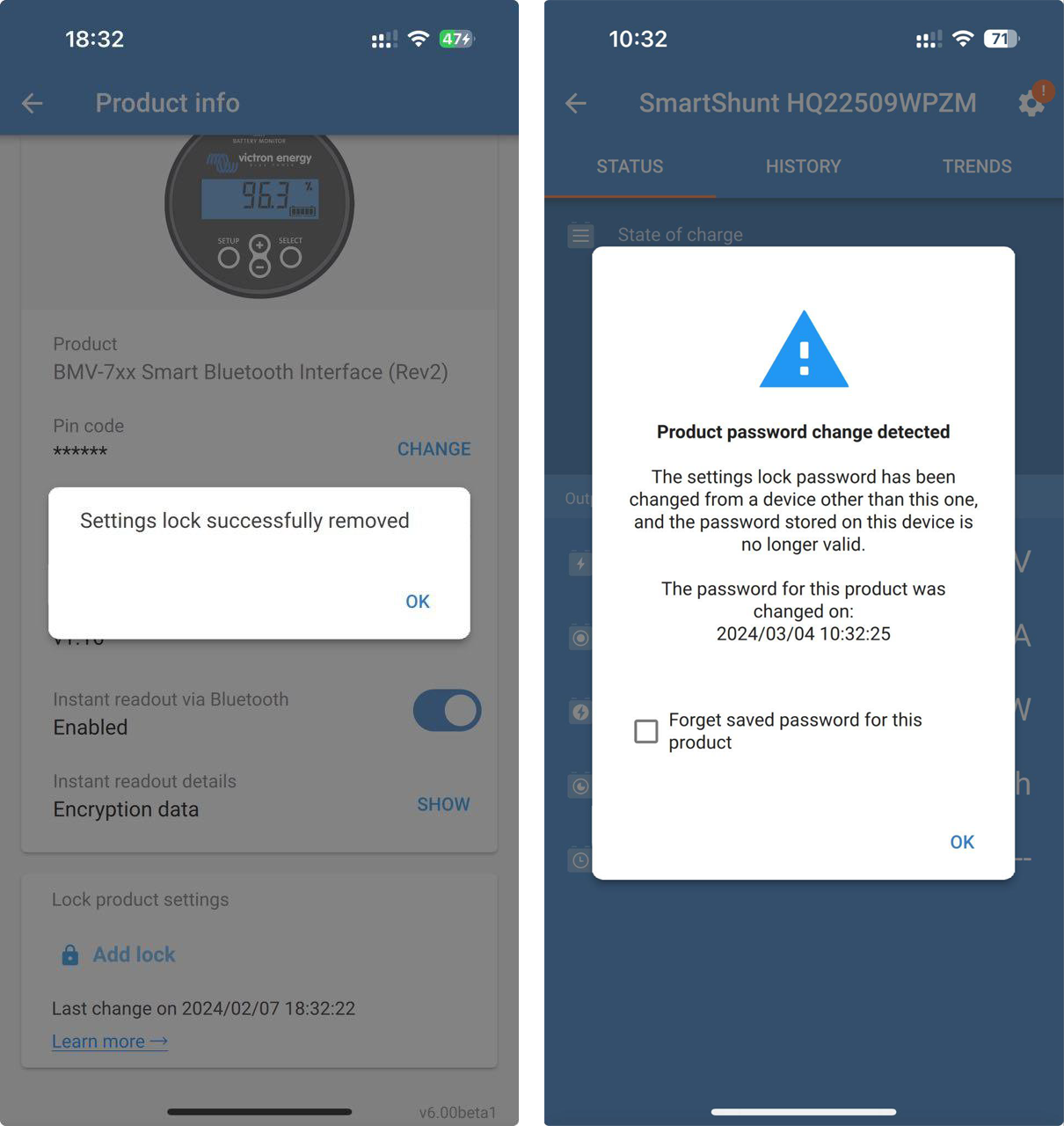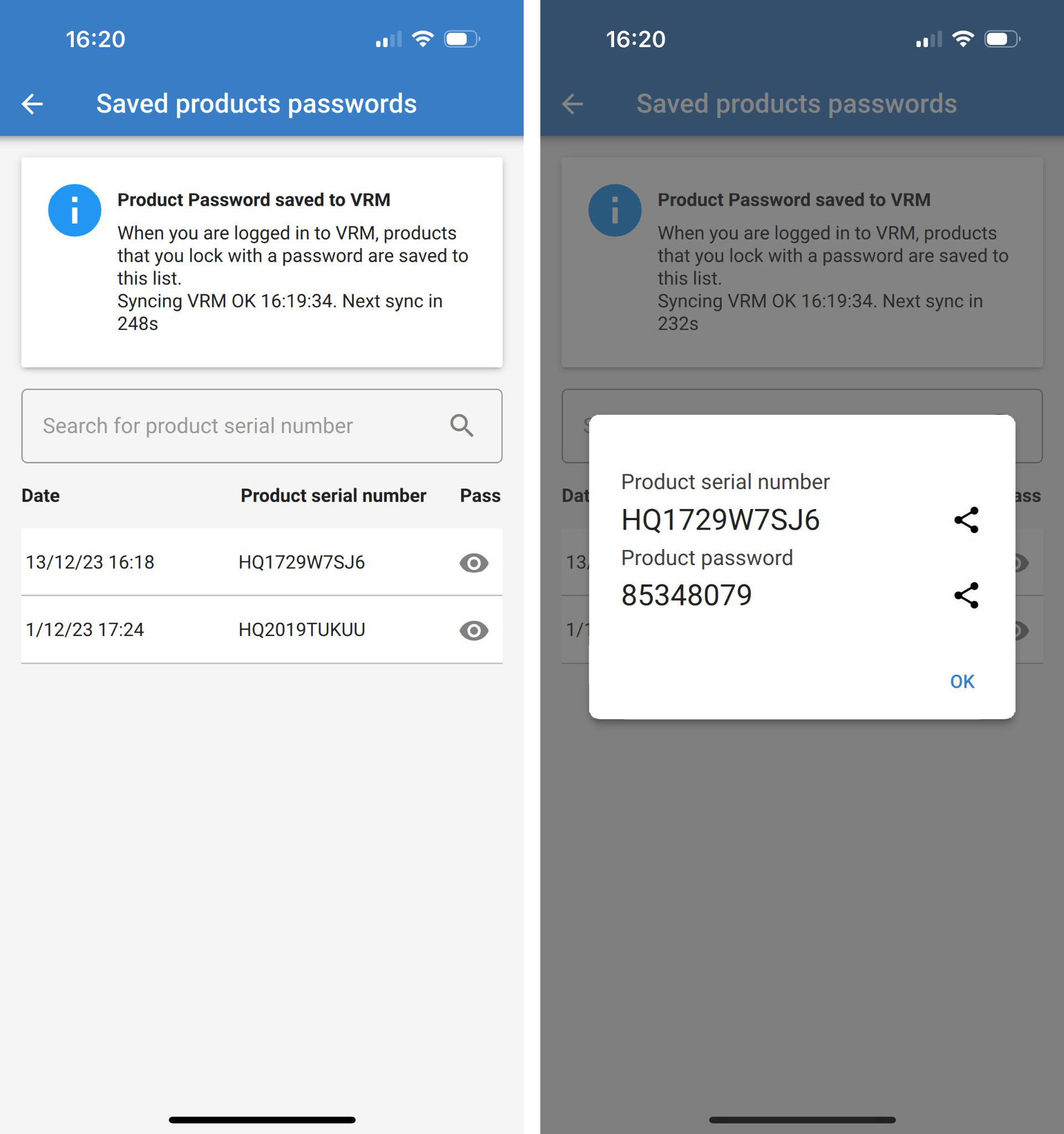12. Instellingen vergrendeling
12.1. Inleiding
‘Instellingen vergrendeling’ biedt installateurs de kans om essentiële instellingen te vergrendelen om toevallige of nutteloze wijzigingen aan de bedieningsparameters van een systeem te voorkomen. Het verhoogt de systeemstabiliteit en is van onschatbare waarde voor technici die honderden installaties beheren.
Alle andere besturingen, zoals instellen van alarmen met lage spanning, het starten van een accu-egalisatie, bijwerken van firmware en het instellen van stroomlimieten blijven beschikbaar voor systeemeigenaars en eindgebruikers. Realtime gegevens, historische gegevens en grafiekanalyse blijven ook toegankelijk.
In noodgevallen hebben eindgebruikers steeds toegang tot vergrendelde productinstellingen door de functie ‘Wachtwoord verloren' te gebruiken.
Als een gebruiker een wachtwoord verwijderd heeft, ontvangt de installateur of OEM een mededeling als ze opnieuw verbinding maken met het product.
Bekijk ook de inleidende video voor deze nieuwe functie en raadpleeg de diapresentatie hier.
12.2. Functies
Vergrendel productinstellingen in één stap
Vergrendel essentiële instellingen voor eindgebruikers in één eenvoudige stap. Klik op ‘Vergrendel productinstellingen op het informatietabblad van het product en herhaal dit voor alle producten in de installatie.
Ingebouwd wachtwoord beheer.
Login, binnen VictronConnect, op VRM om wachtwoorden automatisch op te slaan in de VRM gebruiker. Het is niet nodig om het wachtwoord elke keer te typen en wachtwoorden gaan niet verloren als de telefoon verloren is.
Dagelijkse besturing en firmware-updates blijven toegankelijk
Eindgebruikers met vergrendelde systemen kunnen nog steeds hun product besturen en bijwerken. De essentiële instellingen zijn vergrendeld en worden alleen-bekijken voor eindgebruikers.
Ontgrendelen productinstellingen
De productinstellingen kunnen ontgrendeld worden door het wachtwoord te gebruiken. Als het wachtwoord ingevoerd wordt, dan worden de instellingen op het apparaat en/of de VRM gebruiker, die gebruikt werd, bewerkbaar. Het product blijft vergrendeld voor andere apparaten.
Volledige instellingen blijven toegankelijk voor de installateur
Wachtwoorden worden bewaard op de telefoon en de VRM gebruiker, die de producten vergrendelden. Alle instellingen blijven bewerkbaar op het apparaat of de VRM gebruiker, die gebruikt werden om de vergrendeling toe te passen. Voor andere gebruikers blijven de essentiële instellingen alleen-bekijken.
Verwijder instellingen vergrendeling
Het wachtwoord kan permanent verwijderd worden door te klikken op 'Verwijder vergrendeling' (wachtwoord vereist). Klik als tweede mogelijkheid op ‘Wachtwoord verloren’ om de vergrendeling te verwijderen via de PUK code of een VE.Direct-kabel. Daardoor kunnen eindgebruikers de controle over hun installatie terugkrijgen, indien nodig. Installateurs kunnen zien of wachtwoorden verwijderd/bijgewerkt zijn.
12.3. Ondersteunde producten
De volgende producten worden momenteel ondersteund:
BMV-712
SmartShunts (alle modellen)
SmartSolar MPPT's (alle modellen)
Multi RS (alle modellen)
MPPT RS (alle modellen)
Houd er rekening mee dat de firmware van deze producten waarschijnlijk een update nodig heeft. Gebruik om dit te doen de VictronConnect app v6.00.
Producten, die binnenkort ondersteuning voor instellingen vergrendeling krijgen, zijn:
Orion XS
Smart Inverters
VE.Direct Smart Dongle
12.4. Instructies en toelichting
12.4.1. Toelichting over Vergrendelen versus Ontgrendelen versus Verwijderen
Vergrendelen productinstellingen
Voegt de vergrendeling toe aan het product.
Ontgrendel productinstellingen
Na het invoeren van het wachtwoord kunnen de instellingen nu bewerkt worden. Maar de vergrendeling blijft → instellingen blijven beschermd.
Een vergrendelingsicoon in VictronConnect geeft aan dat de instellingen beschermd zijn. Een gesloten slot betekent dat er geen toegang is, terwijl een open slot betekent dat de instellingen beschermd zijn en dat er wel toegang is.
Verwijderen van instellingen vergrendeling
Na het verwijderen van de instellingen vergrendeling zijn de instellingen opnieuw toegankelijk. Vergrendelingsitems worden verwijderd.
12.4.2. Hoe vergrendelen
Zorg ervoor, voordat er gestart wordt, dat de VictronConnect-app en productfirmware bijgewerkt zijn.
Stap 1 - Ga naar de vergrendelingsfunctie
|
|
Stap 2 - Kies het wachtwoord
Als er op 'Genereren' geklikt wordt, suggereert VictronConnect een willekeurig wachtwoord. Als tweede mogelijkheid kan er een eigen code ingevoerd worden. Tips:
|
|
Stap 3 - Bevestigingsscherm
|
|
Stap 4 - Het instellingenmenu bekijken
|
|
12.4.3. Hoe ontgrendelen
Door het wachtwoord te gebruiken dat ingesteld was voor een specifiek product kan een gebruiker toegang krijgen tot de productinstellingen.
Als het wachtwoord in VictronConnect ingevoerd is, wordt het bewaard op de telefoon en in VRM en hoeft het niet opnieuw ingevoerd worden op om het even welk apparaat, dat ingelogd is in de VRM gebruiker. Het product blijft vergrendeld voor gebruikers die proberen wijzigingen aan te brengen vanuit andere apparaten.
Stap 1 - Toegang krijgen
|
|
Stap 2 - Toegang toegekend
|
|
12.4.4. Hoe de instellingen vergrendeling verwijderen
De instellingen vergrendeling van het product kan verwijderd worden van een product indien niet langer nodig door de installateur of via wachtwoord verloren-proces door de eindgebruiker.
Het wachtwoord kan verwijderd worden via de PUK code van het product of via een VE.Direct-kabel.
Stap 1 - Ga naar de Productinformatiepagina
|
|
Stap 2 - Registreer de waarschuwing
|
|
Stap 3 - Voer het wachtwoord in
|
|
Stap 4 - Bevestiging
|
|
12.4.5. Ingebouwde wachtwoordbeheerder
In het hoofd VictronConnect-menu is er een nieuwe invoer met de naam 'Bewaarde productwachtwoorden'. Het toont alle serienummer/wachtwoordcombinaties, die op de telefoon bewaard worden Als VictronConnect in VRM ingelogd is, dan worden deze automatisch bewaard bij de VRM gebruiker en gesynchroniseerd met de andere telefoons of tablets indien ingelogd in dezelfde VRM gebruiker. Niet verbonden met het internet tijdens het opstellen van een systeem? Geen probleem - VictronConnect bewaart ze automatisch op de achtergrond en controleert regelmatig of er verbinding is. De sync-status wordt bovenaan de pagina weergegeven. Bekijken of zoeken van alle bewaarde wachtwoorden voor de VRM gebruiker in één lijst. Raadpleeg en kopieer makkelijk het productwachtwoord om naar collega's of eindgebruikers te sturen. Alleen zichtbaar indien ingelogd in de installerende VRM gebruiker. |
|
12.5. Q&A
V: Kunnen andere installateurs wachtwoorden ontvangen of rechten bewerken op installaties van de originele installateur?
A: Wachtwoorden of rechten bewerken kan niet gedeeld worden via de VRM gebruiker. Wachtwoorden kunnen bekeken worden door de originele installateur in de ‘Bewaarde productwachtwoorden’-sectie.